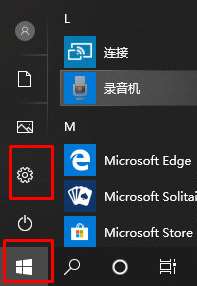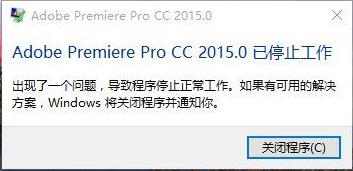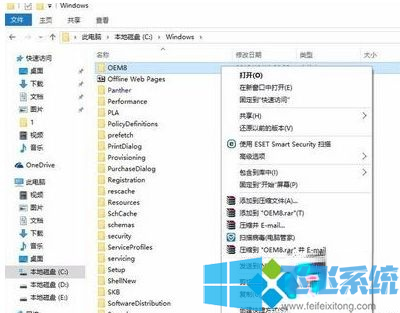- 编辑:飞飞系统
- 时间:2023-09-01
近日,有用户反映,遇到电脑显示器变色时显示器颜色不正常的原因只有两种,一是硬件故障,二是软件问题。虽然只有这两大方面,但是涉及到的细节还是很多的。下面,小编就给大家讲解一下电脑的处理方法显示器变色。
我们在日常办公和生活中使用电脑时,总会遇到一些电脑问题。有用户遇到过电脑的情况显示器变色。如果没有用户校准就自动改变颜色,那一定是显卡或者显卡驱动、软件不兼容等问题,已经通过显示器按钮进行校准了。接下来小编就给大家分享一下电脑的解决方法显示器变色。
电脑显示器变色怎么办
解决方法一:检查视频线是否插好
检查视频线两端是否插好,或者更换一根视频线检查颜色是否正常。

电脑电脑图-1
解决方案二:消除外部干扰
让音频和其他电气设备远离显示器,看看颜色是否恢复正常。

电脑电脑图-2
解决方案三:更换显卡驱动
1、卸载Win10原版显卡驱动。卸载驱动后,如果是驱动引起的红屏可能会消失;
2.然后使用Driver Wizard或Driver Master重新安装显卡驱动程序。如果安装后出现红屏,您应该多尝试几个驱动版本。根据案例来看,Win10下出现多起intel核显导致红屏的情况。
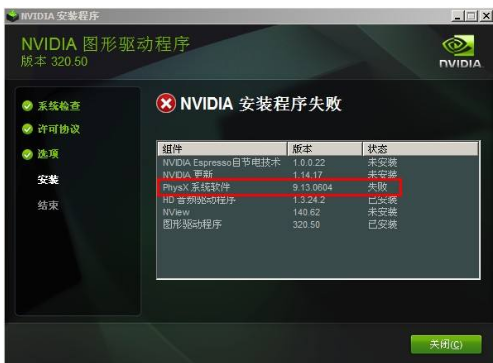
电脑电脑图-3
解决方案四: 重新安装显示器
显示器就是显示器,它也使用驱动程序,但都是windows默认驱动程序
1、检查点击设备管理器中的显示器,看是否有一个小感叹号,黄色
2、双击显示器,在驱动界面点击卸载;
3、卸载后,重新启动win10系统即可解决问题;

电脑显示器电脑图-4
解决方案五:颜色校准
在桌面上右键-显示设置-当前对话框-高级设置-分辨率下-色彩校准。
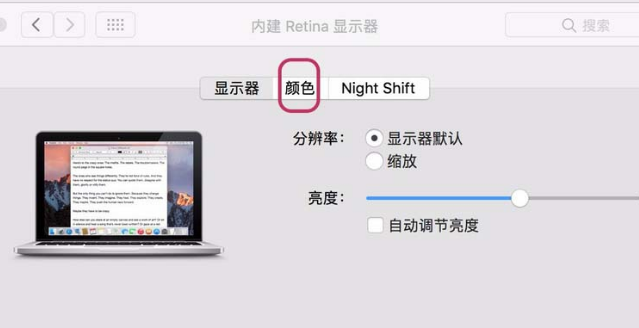
计算机图形学-5
以上就是显示器颜色异常的原因及解决方法,希望对大家有所帮助。
如果以上方法都不能解决问题,则可能是硬件损坏。显卡损坏和显示器损坏可能会导致此问题。建议送维修点维修。